Amikor egy fájlt vagy mappát tárol a készülékenszámítógépen, a mentett elemet időbélyegzővel látják el metaadataiban. Ez az időbélyeg alapvetően tartalmazza az elem létrehozásának dátumát és időpontját. Ezt az operációs rendszer automatikusan megteszi, a számítógépben beállított pontos idő alapján. Ha később módosítja vagy eléri ugyanazt az elemet, akkor az ezekre a műveletekre vonatkozó információk fel vannak sorolva az utoljára hozzáférött és utoljára módosított időként is. A fájlok vagy mappák létrehozásának vagy módosított dátumának megismeréséhez kattintson a jobb gombbal a kívánt elemre, és lépjen a Tulajdonságok lapra, hogy megtekintse a vonatkozó részleteket. Az Időbélyegeket nem lehet egyszerűen módosítani vagy megváltoztatni ebben a Tulajdonságok képernyőn, de olyan alkalmazásokkal, mint például Intelligens időbélyegző, a folyamat bárkinek meglehetősen egyszerűvé válik.
Az intelligens időbélyeg egy csupasz csontú felhasználói felületet hoz létre, amely házat foglal magábankét bal oldali lap, melynek neve: „Explorer” és a „Select from folder”. Az Intéző lap biztosítja a számítógép minden fájljának és mappájának faszerkezetét, és lehetővé teszi ezen elemek bármelyikének időbélyegzőinek megadását azok kiválasztásával, majd a jobb oldali ablaktáblán a létrehozás, az utoljára módosított és utoljára elérhető dátum és idő szerkesztésével. . Ezen felül több elemet is megjelölhet, hogy időben megváltoztassák az időbélyegzőket. Csak annyit kell tennie, hogy kiválasztja az elemet, meghatározza a paramétereket preferenciáinak megfelelően, és kattintson a „Dátum és idő beállítása” gombra.
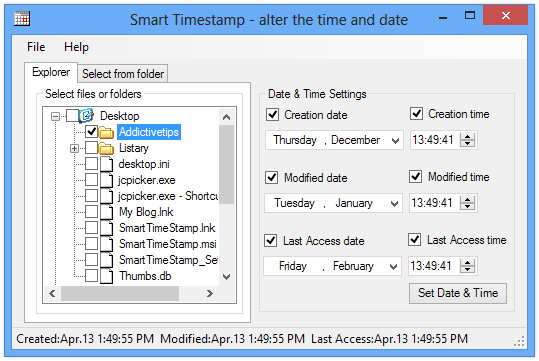
A „Kiválasztás a mappából” lap viszont akényelmes módot kínál a mappában lévő fájlok időbélyegzőinek megváltoztatására. Az időbélyeg módosítása ezen a lapon is hasonló módon működik - csak meg kell jelölnie a megváltoztatni kívánt paramétereket, és meg kell nyomnia a „Dátum és idő beállítása” gombot. Ezenkívül a Smart Timestamp lehetővé teszi, hogy a fájltípus alapján válassza ki a módosítani kívánt fájlokat. Például, ha egy mappa többféle fájlt tartalmaz, és csak JPEG vagy PNG fájlok időbélyegzőit szeretné módosítani, akkor egyszerűen írja be a kívánt kiterjesztést a megadott mezőbe. A „Betekintés az almappákba” egy másik választható szolgáltatás, amely nagyjából magától értetődő.
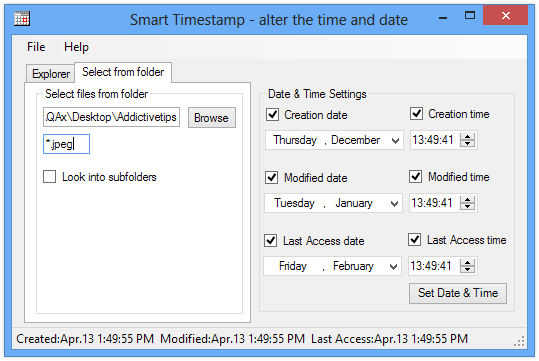
Az időbélyegek sikeres megváltoztatása után az alkalmazás megerősítő párbeszédpanelt jelenít meg, amely kiemeli a módosított fájlok vagy mappák számát.
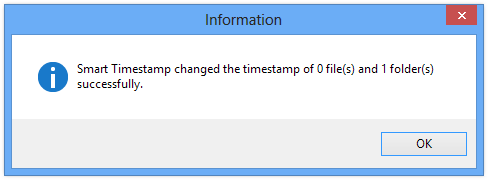
Dióhéjban, a Smart Timestamp rendkívülikönnyen használható alkalmazás, amely megkönnyíti a Windows időbélyegzőinek megváltoztatását. Hihetetlenül működik a Windows XP, Windows Vista, Windows 7 és Windows 8 rendszereken. A tesztelést a 64 bites Windows 8 Pro rendszeren végezték el.
Töltse le az intelligens időbélyegzőt


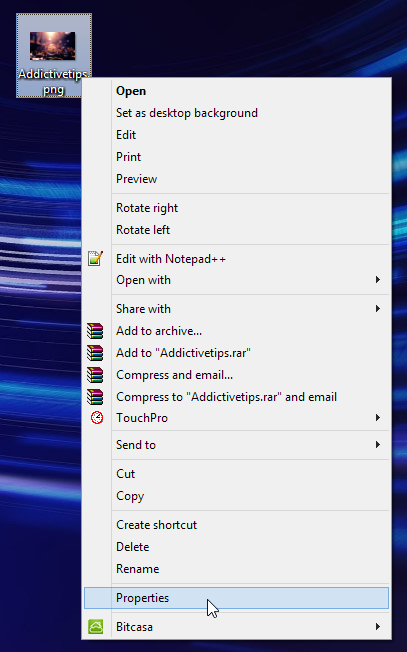










Hozzászólások